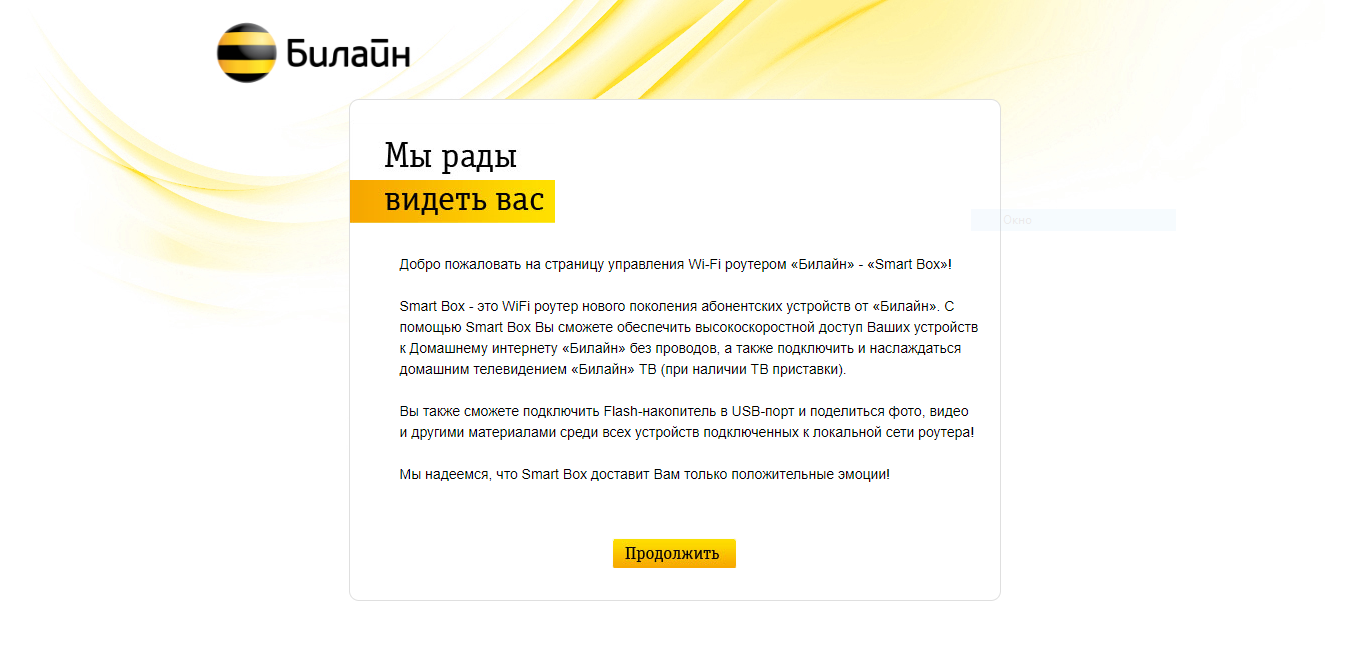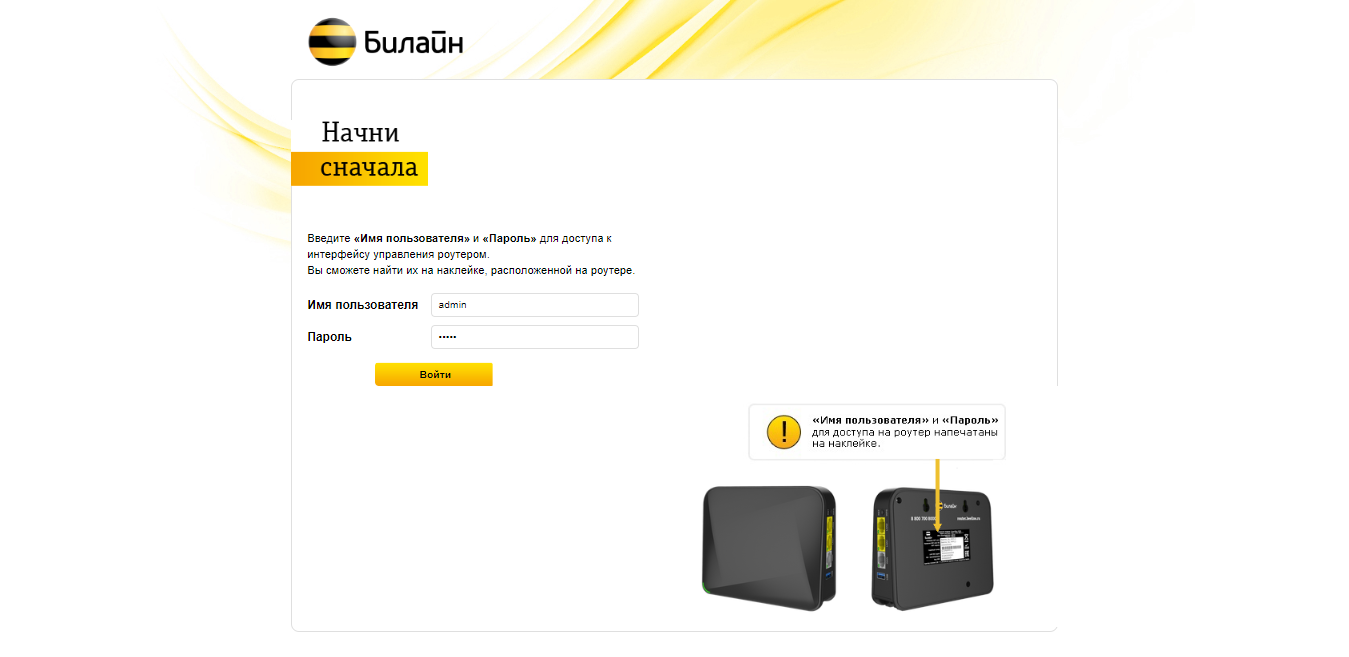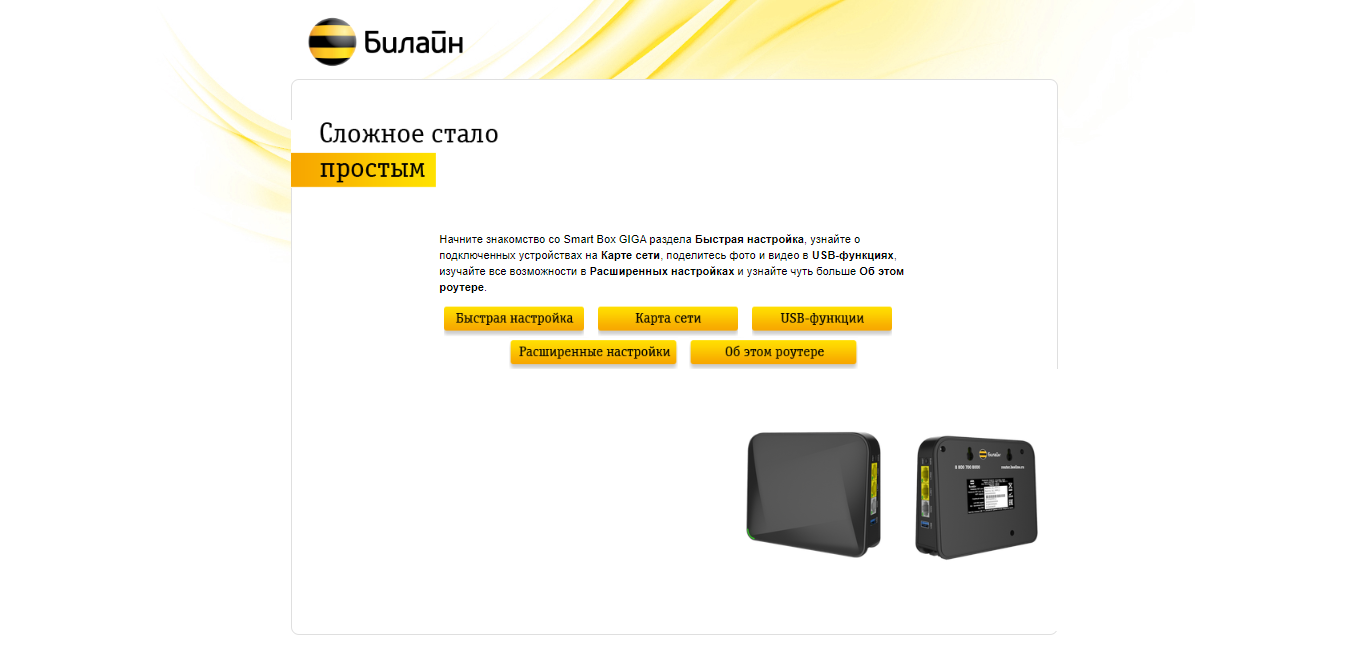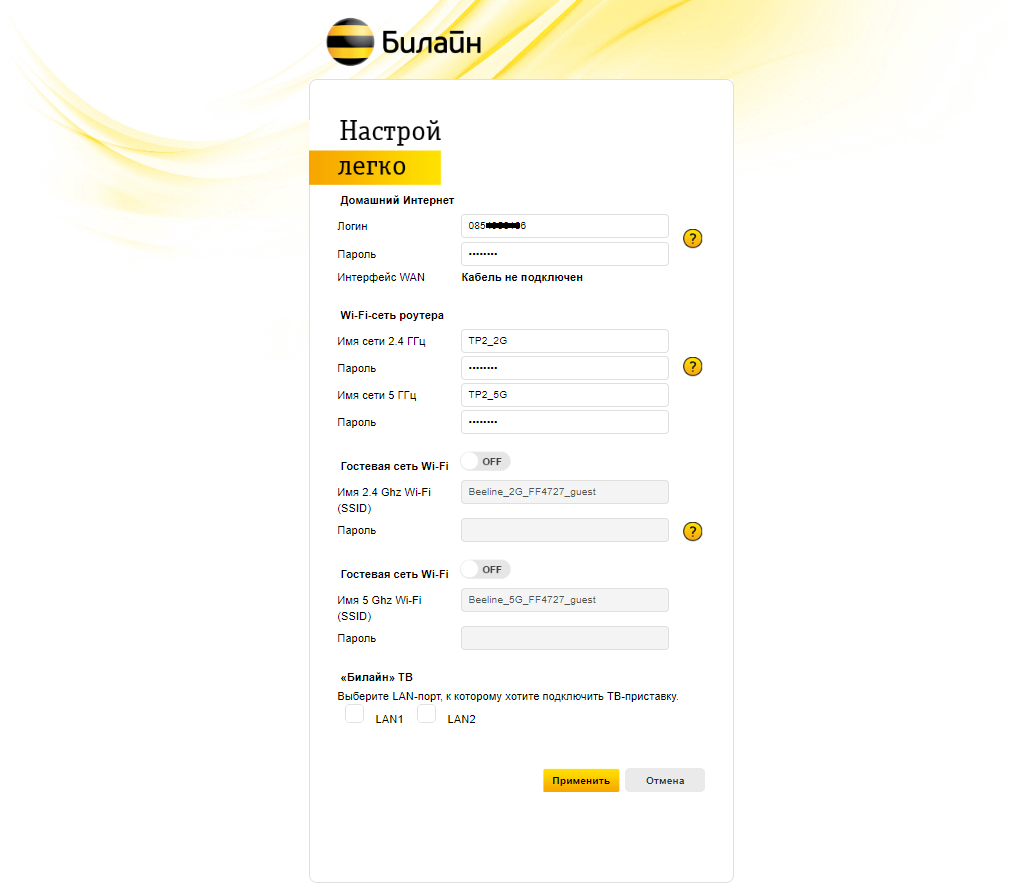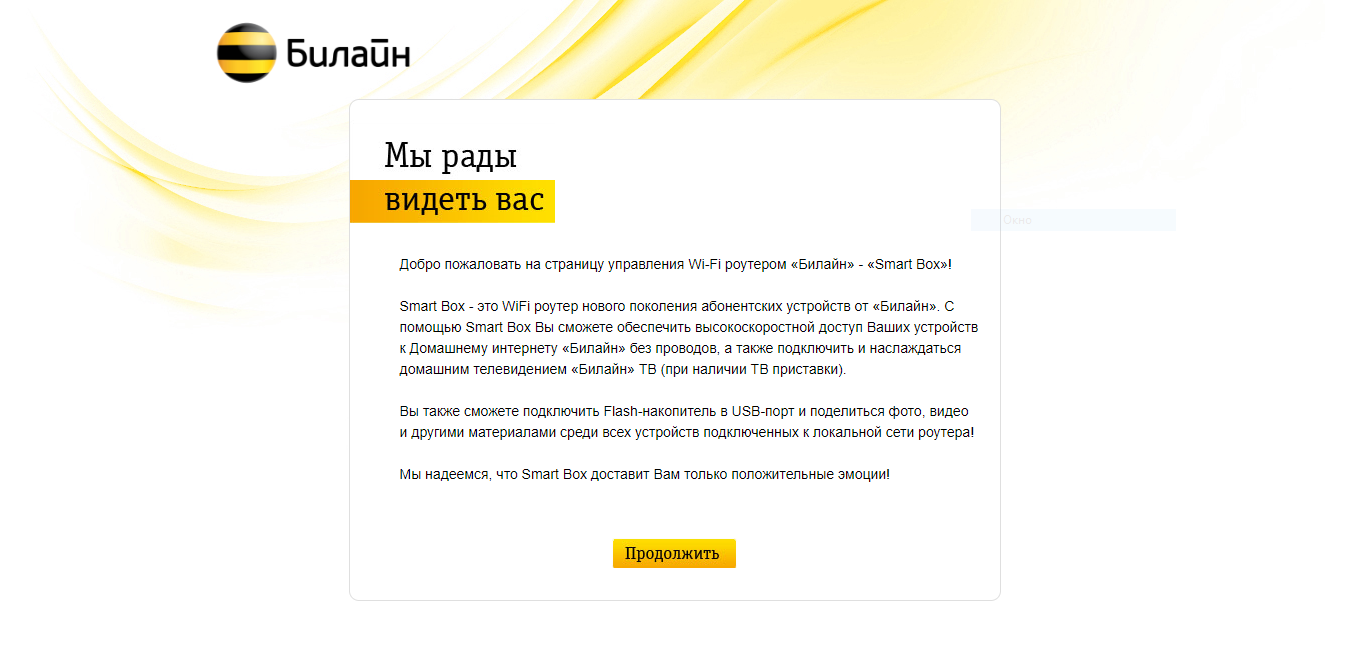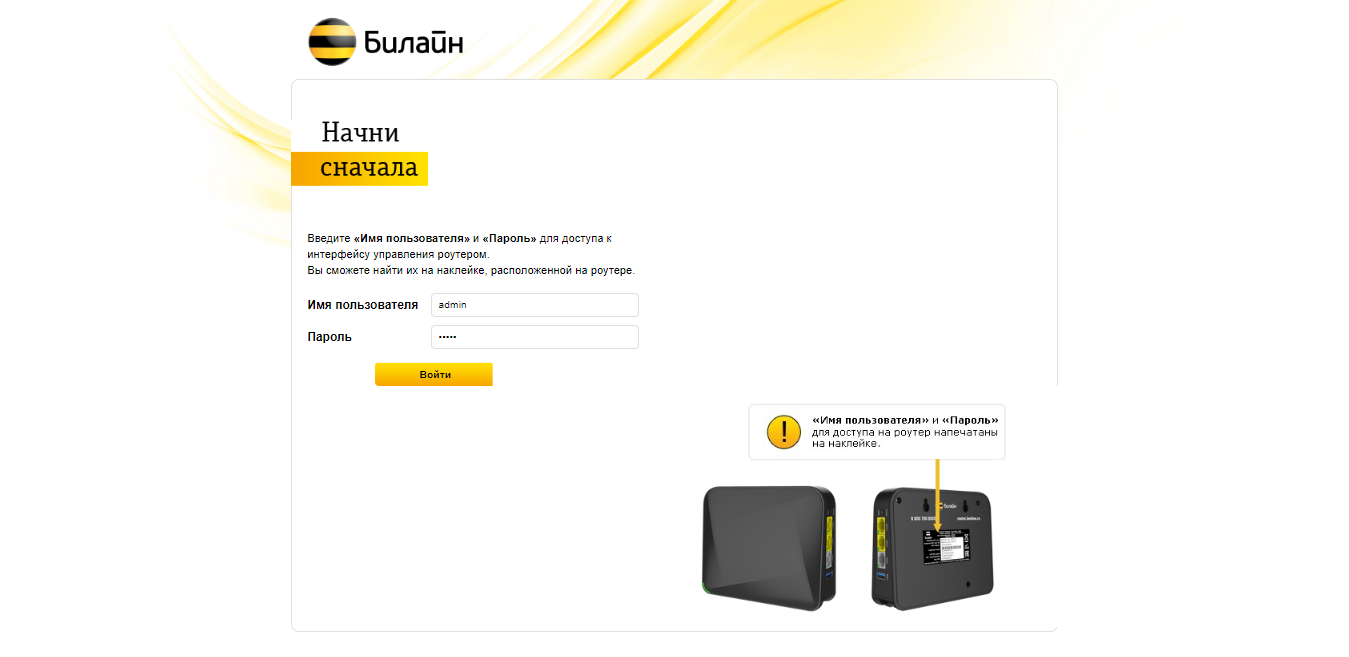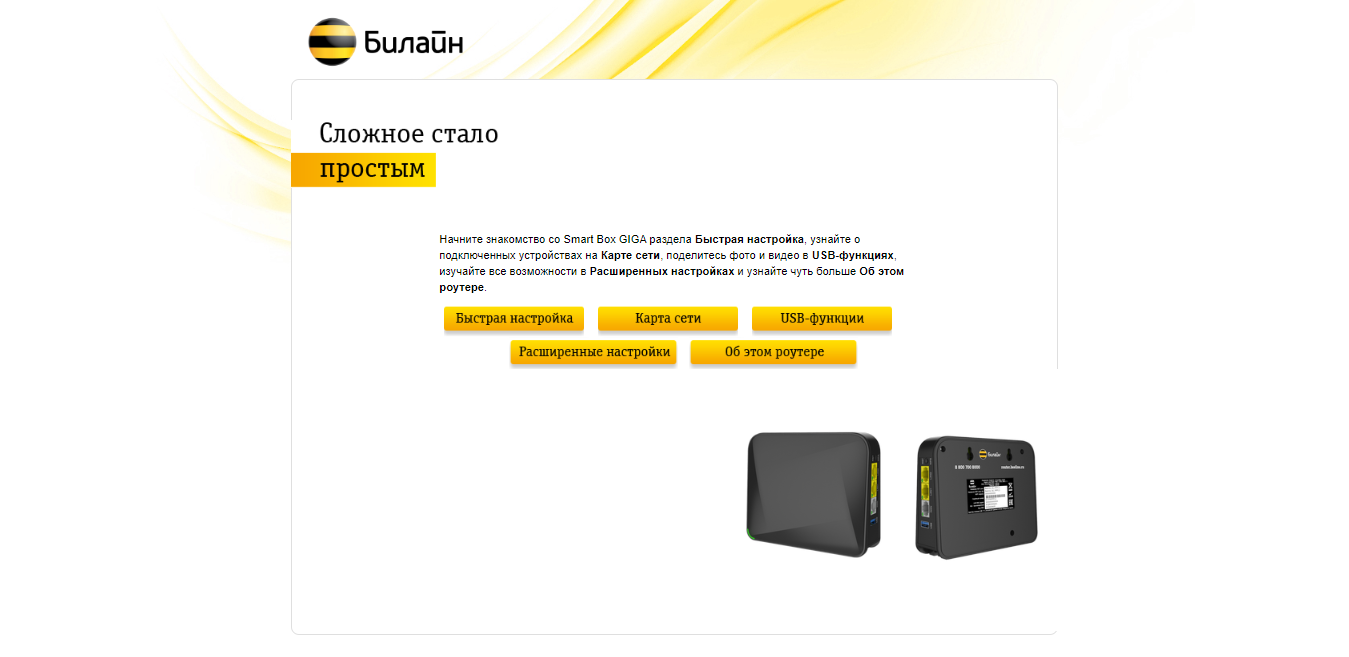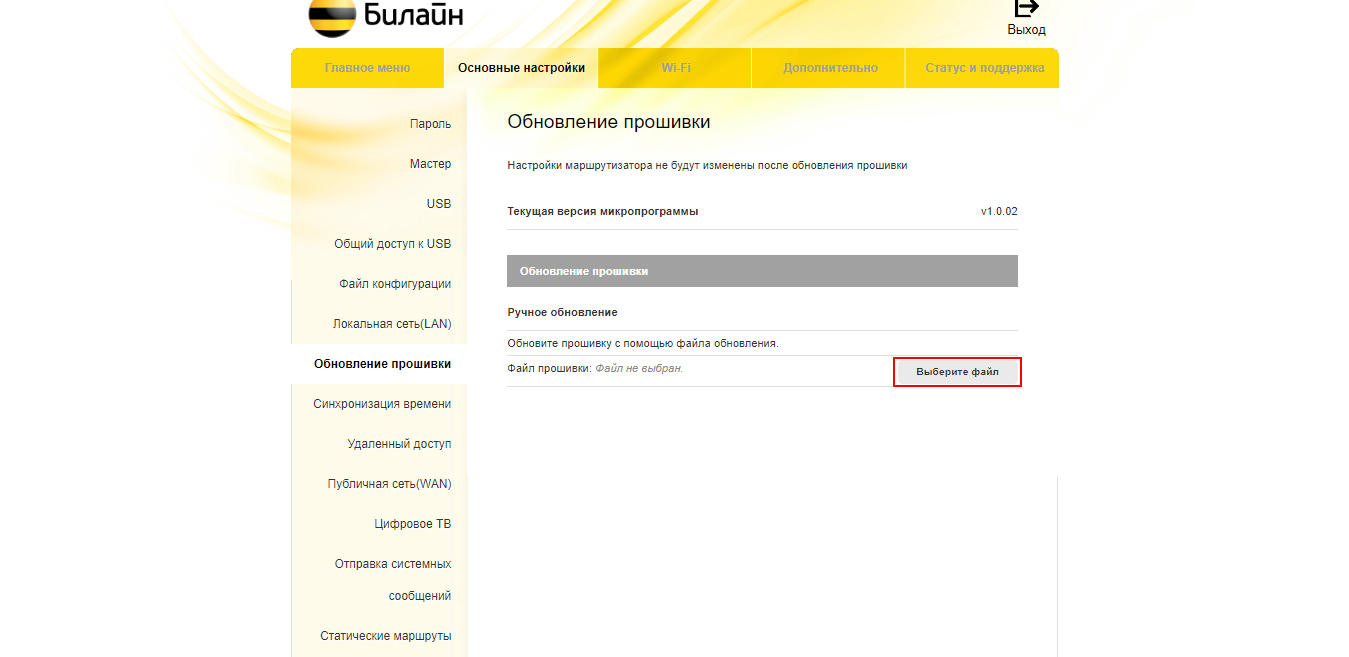- Настройка роутера
- Рекомендованные модели
- Поддерживаемые модели
- Устаревшие роутеры билайн
- Не поддерживаемые модели
- Роутер билайн Smart Box Turbo+
- После настройки роутера проверьте работу интернета, откройте любую веб-страницу.
- Подключение и эксплуатация роутера
- Роутер билайн Smart Box Turbo+
- После настройки роутера проверьте работу интернета, откройте любую веб-страницу.
- Подключение и эксплуатация роутера
Настройка роутера
Настройки для разных городов отличаются. Удостоверьтесь, что в левом верхнем углу страницы правильно указан ваш город.
Рекомендованные модели
Мы гарантируем работу этих роутеров в сети билайн только с теми прошивками, которые размещены на нашем сайте:
Поддерживаемые модели
Мы гарантируем их работу в сети билайн только с теми прошивками, которые размещены на нашем сайте:
- TP-Link Archer C6
- TP-Link Archer C9
- TP-Link Archer C20
- TP-Link Archer C50
- TP-Link Archer C60
- TP-Link Archer C80
- TP-Link Archer C1200
- TP-Link Archer C3150
- TP-Link Archer C3200
- TP-Link Archer AX73
- TP-Link TL-WR841N
- TP-Link TL-WR842N
Данные модели роутеров не поддерживают работу IPTV (Internet Protocol Television), работают только с TVE (TV Everywhere).
Устаревшие роутеры билайн
Эти роутеры сняты с производства. Не рекомендуем их приобретать:
Не поддерживаемые модели
Все остальные роутеры не тестировались нами, либо уже устарели, поэтому мы не гарантируем стабильность их работы в сети билайн. Поддержка моделей, которых нет в списке «Рекомендованные» и «Поддерживаемые» нашими сотрудниками не осуществляется.
Здесь вы найдете общую информацию по настройке роутера.
Если у вас есть только роутер, подключите основной сетевой кабель (идущий из подъезда) в порт WAN (Internet, 0) и соедините дополнительным сетевым кабелем (патч-кордом) любой порт LAN роутера и компьютер.
Если у вас есть еще и коммутатор (свитч), то основной сетевой кабель (идущий из подъезда) подключите в любой из портов свитча, соедините одним патч-кордом порт WAN (Internet, 0) роутера и свитч, а другим — любой порт LAN роутера и компьютер.
Перед настройкой роутера необходимо выполнить сброс на настройки по умолчанию. Для этого найдите на задней панели роутера утопленную в корпус кнопку Reset и зажмите её на 30 секунд зубочисткой, спичкой или скрепкой. Дождитесь загрузки устройства (3-5 минут), затем приступайте к настройке.
Пробуем открыть любую страницу в браузере или прописываем в адресную строку login.beeline.ru или 83.102.180.167 — откроется страница авторизации, на которой вводим данные:
— в поле «Логин» — имя пользователя по договору (089/085);
— в поле «Пароль» — пароль от домашнего интернета.
Отобразится информация, что авторизация успешно пройдена и что для установки соединения нужно подождать 10 минут.
- Включение беспроводной сети — включена / enable;
- Имя беспроводной сети / SSID — придумайте название беспроводной сети, к которой в дальнейшем будете подключаться
- Беспроводной режим — 802.11 B/G/N или 802.11 AC/A/N
- Тип проверки подлинности / Authentication Type — WPA2 / WPA2-Personal;
- Уровень безопасности / PSK/EAP – PSK
- Тип шифрования данных / Cipher Type – TKIP
- Пароль / Password / Key / Passphrase — придумайте пароль, который потом необходимо будет указать при беспроводном подключении к роутеру (рекомендуем вам пароль вида 0891234567, чтобы вы всегда помнили свой номер лицевого счета/логин).
Если вы ранее проходили авторизацию на IPOE – инструкцию «Настройка интернета» пропустите, она вам не нужна.
- Тип подключения WAN/ WAN Connection Type — L2TP
- Имя подключения — имя пользователя по договору (089/085)
- Пароль — пароль от домашнего интернета
- Адрес VPN-сервера — tp.internet.beeline.ru
Детальную консультацию по настройкам вашей модели роутера можете получить в техподдержке производителя
Роутер билайн Smart Box Turbo+
Подключите кабель, который вам провели в квартиру наши монтажники в порт WAN, а компьютер подключите в любой из LAN портов. Вы также можете соединить ваш ПК с роутером по беспроводной сети, но на первичном этапе настройки лучше использовать кабель.
DHCP-клиент, Static IP, L2TP
802.11b/g/n 300Mbps + 802.11ac 1732Mbps с поддержкой MU-MIMO, одновременная работа двух Wi-Fi-сетей на частотах 2,4 ГГц и 5 ГГц (Dual Band), гостевая Wi-Fi-сеть
WAN-1 Gigabit Ethernet
LAN-4 Gigabit Ethernet
Да, выделенный LAN-порт и IGMP proxy
Поддержка быстрых тарифов (от 60 Мбит/с)
Да, включая тариф 365 Мбит/с
Попробуйте открыть любую страницу в браузере или введите в адресную строку login.beeline.ru или 83.102.180.167 — откроется страница авторизации, на которой нужно ввести данные:
— В поле «Логин» — имя пользователя по договору (089/085).
— В поле «Пароль» — пароль от домашнего интернета.
После чего нажмите кнопку «Войти».
Отобразится информация, что авторизация успешно пройдена и для установки соединения нужно подождать 10 минут.
Откройте браузер и введите в адресную строку 192.168.1.1. Вы попадёте на страницу приветствия. Нажмите «Продолжить».
Роутер предложит ввести имя пользователя и пароль. Введите admin в оба поля. Нажмите «Войти».
Вы попадёте в главное меню роутера. Выберите пункт «Быстрая настройка».
Если проходили IPOE-авторизацию, на этом шаге достаточно настроить Wi-Fi и IPTV.
«Домашний интернет» — пункты в этом разделе не нужно заполнять. Сразу переходите к настройке Wi-Fi-сети.
Wi-Fi-сеть роутера (для 2,4 и 5 ГГц):
- «Имя сети» — название Wi-Fi-сети, которая отобразится в списке подключений.
- «Пароль» — пароль от Wi-Fi-сети придумайте сами — не менее 8 символов.
- «билайн тв» — нужно выбрать порт, к которому подключена IPTV-приставка.
Нажмите «Применить» — роутеру потребуется приблизительно минута, чтобы применить параметры.
Поздравляем, вы полностью настроили роутер для работы в сети билайна!
Будьте внимательны, выполняя инструкции в этом разделе. Если ошиблись в действиях, потребуется визит в сервис-центр, чтобы восстановить устройство.
Скачайте прошивку. Актуальная версия прошивки — 2.0.10 (12,7 МБ).
В браузере откройте страницу по адресу 192.168.1.1. Вы попадёте на страницу приветствия. Нажмите «Продолжить».
Роутер предложит ввести имя пользователя и пароль. Введите admin в оба поля. Нажмите «Войти».
Вы попадёте в главное меню роутера. Выберите пункт «Расширенные настройки».
Во вкладке «Основные настройки» откройте раздел «Обновление прошивки».
Нажмите «Выбрать файл» и укажите путь к файлу с прошивкой. Нажмите «Обновить ПО».
Используйте аппаратный сброс настроек, если:
— требуется настроить устройство заново (удалить все пользовательские настройки);
— нет доступа к веб-странице интерфейса настроек роутера;
— после настройки роутера интернет-соединение не установилось или пароль доступа к нему потерялся.
Внимание: аппаратный сброс настроек откатит все пользовательские установки до заводских.
На корпусе устройства ищем углублённую кнопку «СБРОС» (RESET, RESTORE) — она позволяет сбросить настройки до заводских. Ещё её можно найти на той же стороне корпуса роутера, где и остальные разъёмы и кнопки. Реже — на дне роутера.
Чтобы сбросить настройки роутера, выполняем следующее:
— включаем питание роутера и ждём полную загрузку устройства;
— нажимаем «СБРОС» (RESET, RESTORE) при помощи тонкого заостренного предмета (например, скрепки или иголки);
— удерживаем 30 секунд и отпускаем.
После этого роутер перезагрузится с заводскими настройками. Теперь потребуется его повторная настройка.
После настройки роутера проверьте работу интернета, откройте любую веб-страницу.
Подключение и эксплуатация роутера
Роутер билайн Smart Box Turbo+
Подключите кабель, который вам провели в квартиру наши монтажники в порт WAN, а компьютер подключите в любой из LAN портов. Вы также можете соединить ваш ПК с роутером по беспроводной сети, но на первичном этапе настройки лучше использовать кабель.
DHCP-клиент, Static IP, L2TP
802.11b/g/n 300Mbps + 802.11ac 1732Mbps с поддержкой MU-MIMO, одновременная работа двух Wi-Fi-сетей на частотах 2,4 ГГц и 5 ГГц (Dual Band), гостевая Wi-Fi-сеть
WAN-1 Gigabit Ethernet
LAN-4 Gigabit Ethernet
Да, выделенный LAN-порт и IGMP proxy
Поддержка быстрых тарифов (от 60 Мбит/с)
Да, включая тариф 365 Мбит/с
Попробуйте открыть любую страницу в браузере или введите в адресную строку login.beeline.ru или 83.102.180.167 — откроется страница авторизации, на которой нужно ввести данные:
— В поле «Логин» — имя пользователя по договору (089/085).
— В поле «Пароль» — пароль от домашнего интернета.
После чего нажмите кнопку «Войти».
Отобразится информация, что авторизация успешно пройдена и для установки соединения нужно подождать 10 минут.
Откройте браузер и введите в адресную строку 192.168.1.1. Вы попадёте на страницу приветствия. Нажмите «Продолжить».
Роутер предложит ввести имя пользователя и пароль. Введите admin в оба поля. Нажмите «Войти».
Вы попадёте в главное меню роутера. Выберите пункт «Быстрая настройка».
Если проходили IPOE-авторизацию, на этом шаге достаточно настроить Wi-Fi и IPTV.
«Домашний интернет» — пункты в этом разделе не нужно заполнять. Сразу переходите к настройке Wi-Fi-сети.
Wi-Fi-сеть роутера (для 2,4 и 5 ГГц):
- «Имя сети» — название Wi-Fi-сети, которая отобразится в списке подключений.
- «Пароль» — пароль от Wi-Fi-сети придумайте сами — не менее 8 символов.
- «билайн тв» — нужно выбрать порт, к которому подключена IPTV-приставка.
Нажмите «Применить» — роутеру потребуется приблизительно минута, чтобы применить параметры.
Поздравляем, вы полностью настроили роутер для работы в сети билайна!
Будьте внимательны, выполняя инструкции в этом разделе. Если ошиблись в действиях, потребуется визит в сервис-центр, чтобы восстановить устройство.
Скачайте прошивку. Актуальная версия прошивки — 2.0.10 (12,7 МБ).
В браузере откройте страницу по адресу 192.168.1.1. Вы попадёте на страницу приветствия. Нажмите «Продолжить».
Роутер предложит ввести имя пользователя и пароль. Введите admin в оба поля. Нажмите «Войти».
Вы попадёте в главное меню роутера. Выберите пункт «Расширенные настройки».
Во вкладке «Основные настройки» откройте раздел «Обновление прошивки».
Нажмите «Выбрать файл» и укажите путь к файлу с прошивкой. Нажмите «Обновить ПО».
Используйте аппаратный сброс настроек, если:
— требуется настроить устройство заново (удалить все пользовательские настройки);
— нет доступа к веб-странице интерфейса настроек роутера;
— после настройки роутера интернет-соединение не установилось или пароль доступа к нему потерялся.
Внимание: аппаратный сброс настроек откатит все пользовательские установки до заводских.
На корпусе устройства ищем углублённую кнопку «СБРОС» (RESET, RESTORE) — она позволяет сбросить настройки до заводских. Ещё её можно найти на той же стороне корпуса роутера, где и остальные разъёмы и кнопки. Реже — на дне роутера.
Чтобы сбросить настройки роутера, выполняем следующее:
— включаем питание роутера и ждём полную загрузку устройства;
— нажимаем «СБРОС» (RESET, RESTORE) при помощи тонкого заостренного предмета (например, скрепки или иголки);
— удерживаем 30 секунд и отпускаем.
После этого роутер перезагрузится с заводскими настройками. Теперь потребуется его повторная настройка.